
L'éditeur PHP Xiaoxin vous donnera la solution au code d'erreur win10 0x80072f8f. Lorsque nous utilisons le système Win10, nous rencontrons parfois le code d'erreur 0x80072f8f. Ce code d'erreur est généralement lié aux paramètres d'heure et de date du système. Pour résoudre ce problème, nous pouvons suivre les étapes ci-dessous :
win10 prompt error code 0x80072f8f analyse du problème
1 Vérifiez la date et l'heure de l'ordinateur
1 Allez dans « Démarrer » et cliquez sur le bouton « Menu Démarrer ». icône, puis sélectionnez "Paramètres" - "Heure et langue" - "Date et heure".
2. Vérifiez que votre ordinateur utilise la date et l'heure correctes.
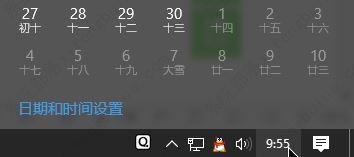
2. Vérifiez la connexion Internet
1. Entrez « Dépannage réseau » dans la zone de recherche de la barre des tâches, puis sélectionnez « Identifier et résoudre les problèmes de réseau ».
2. Suivez les instructions à l'écran pour résoudre tout problème de réseau.
3. Lorsqu'une erreur 0x80072F8F se produit dans Windows, en plus d'activer le protocole NTP (Network Time Protocol), vous pouvez également essayer de modifier le DNS du réseau en 8.8.4.4 et 8.8.8.8 pour résoudre le problème.
1. Tout d'abord, cliquez avec le bouton droit sur l'heure dans le coin inférieur droit du système Windows - Ajustez la date/l'heure (A), puis sélectionnez Modifier les paramètres de date et d'heure.
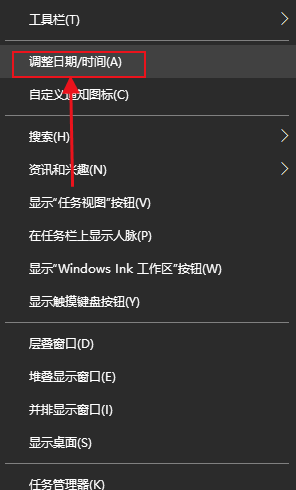
2. Sélectionnez l'heure Internet dans la fenêtre des paramètres et cliquez sur "Modifier les paramètres".
3. Cochez ensuite « Synchroniser avec Internet Time Server » et cliquez sur « Mettre à jour maintenant ».
4. Après avoir cliqué, vérifiez si l'heure de l'ordinateur est mise à jour et synchronisée. Si l'heure revient à la normale, nous pouvons réactiver le système ou le logiciel tant que la méthode d'activation du système ou du logiciel est correcte, puis le système ou le logiciel. devrait être activé en douceur.
Ce qui précède est le contenu détaillé de. pour plus d'informations, suivez d'autres articles connexes sur le site Web de PHP en chinois!
 Le commutateur Bluetooth Win10 est manquant
Le commutateur Bluetooth Win10 est manquant Pourquoi toutes les icônes dans le coin inférieur droit de Win10 apparaissent-elles ?
Pourquoi toutes les icônes dans le coin inférieur droit de Win10 apparaissent-elles ? La différence entre le sommeil et l'hibernation Win10
La différence entre le sommeil et l'hibernation Win10 Win10 suspend les mises à jour
Win10 suspend les mises à jour Que faire si le commutateur Bluetooth est manquant dans Windows 10
Que faire si le commutateur Bluetooth est manquant dans Windows 10 win10 se connecte à une imprimante partagée
win10 se connecte à une imprimante partagée Nettoyer les fichiers indésirables dans Win10
Nettoyer les fichiers indésirables dans Win10 Comment partager une imprimante dans Win10
Comment partager une imprimante dans Win10